จะส่งอีเมลที่มีหัวเรื่องเป็นสีแดงใน Outlook ได้อย่างไร?
เมื่อส่งอีเมลสำคัญบางฉบับคุณอาจพยายามทำให้หัวเรื่องอีเมลเป็นสีแดงเพื่อให้โดดเด่นในรายชื่ออีเมลของผู้รับเพื่อดึงดูดความสนใจของพวกเขา บทความนี้จะแนะนำทางลัดเพื่อแสดงวิธีการส่งอีเมลที่มีหัวเรื่องเป็นสีแดงใน Outlook
ส่งอีเมลที่มีหัวเรื่องเป็นสีแดง
ส่งอีเมลที่มีหัวเรื่องเป็นสีแดง
คุณสามารถส่งอีเมลที่มีหัวเรื่องเป็นสีแดงได้โดยเพิ่มการแจ้งเตือนที่หมดอายุลงไป กรุณาดำเนินการดังนี้
1. สร้างอีเมลและเขียนอีเมล
2 คลิก หน้าแรก > ติดตาม > เพิ่มคำเตือน. ดูภาพหน้าจอ:
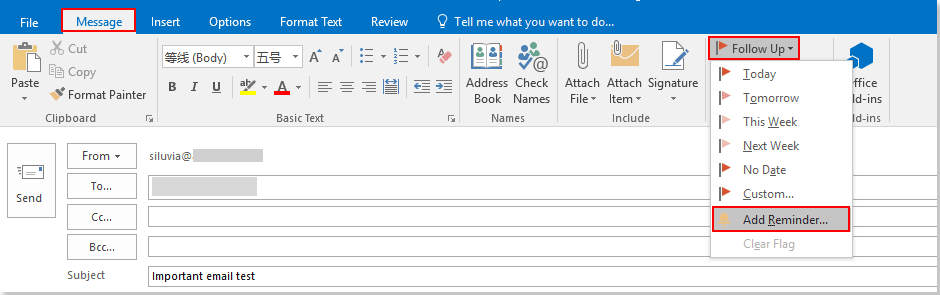
3 ใน ประเพณี คุณต้อง:
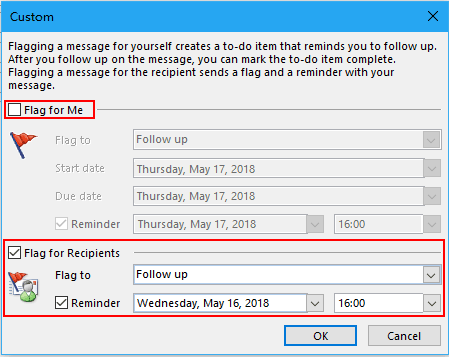
4 คลิกที่ ส่ง ปุ่มเพื่อส่งอีเมล
หัวเรื่องของอีเมลและชื่อผู้ส่งจะแสดงเป็นสีแดงในรายชื่ออีเมลของผู้รับดังภาพด้านล่าง:
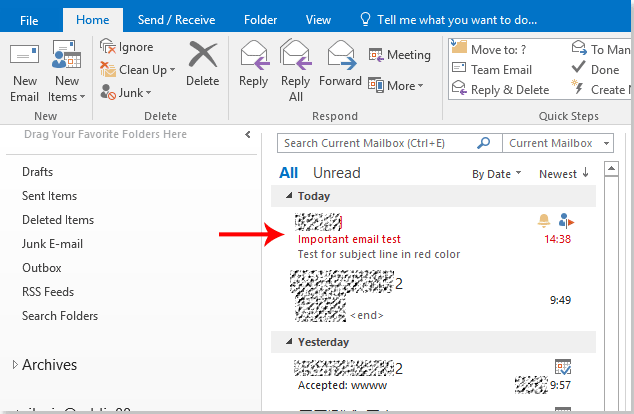
สุดยอดเครื่องมือเพิ่มผลผลิตในสำนักงาน
Kutools สำหรับ Outlook - คุณสมบัติอันทรงพลังมากกว่า 100 รายการเพื่อเติมพลังให้กับ Outlook ของคุณ
🤖 ผู้ช่วยจดหมาย AI: ส่งอีเมลระดับมืออาชีพทันทีด้วยเวทมนตร์ AI คลิกเพียงครั้งเดียวเพื่อตอบกลับอย่างชาญฉลาด น้ำเสียงที่สมบูรณ์แบบ การเรียนรู้หลายภาษา เปลี่ยนรูปแบบการส่งอีเมลอย่างง่ายดาย! ...
📧 การทำงานอัตโนมัติของอีเมล: ไม่อยู่ที่สำนักงาน (ใช้ได้กับ POP และ IMAP) / กำหนดการส่งอีเมล / Auto CC/BCC ตามกฎเมื่อส่งอีเมล / ส่งต่ออัตโนมัติ (กฎขั้นสูง) / เพิ่มคำทักทายอัตโนมัติ / แบ่งอีเมลผู้รับหลายรายออกเป็นข้อความส่วนตัวโดยอัตโนมัติ ...
📨 การจัดการอีเมล์: เรียกคืนอีเมลได้อย่างง่ายดาย / บล็อกอีเมลหลอกลวงตามหัวเรื่องและอื่นๆ / ลบอีเมลที่ซ้ำกัน / การค้นหาขั้นสูง / รวมโฟลเดอร์ ...
📁 ไฟล์แนบโปร: บันทึกแบทช์ / การแยกแบทช์ / การบีบอัดแบบแบตช์ / บันทึกอัตโนมัติ / ถอดอัตโนมัติ / บีบอัดอัตโนมัติ ...
🌟 อินเตอร์เฟซเมจิก: 😊อีโมจิที่สวยและเจ๋งยิ่งขึ้น / เพิ่มประสิทธิภาพการทำงาน Outlook ของคุณด้วยมุมมองแบบแท็บ / ลดขนาด Outlook แทนที่จะปิด ...
???? เพียงคลิกเดียวสิ่งมหัศจรรย์: ตอบกลับทั้งหมดด้วยไฟล์แนบที่เข้ามา / อีเมลต่อต้านฟิชชิ่ง / 🕘 แสดงโซนเวลาของผู้ส่ง ...
👩🏼🤝👩🏻 รายชื่อและปฏิทิน: แบทช์เพิ่มผู้ติดต่อจากอีเมลที่เลือก / แบ่งกลุ่มผู้ติดต่อเป็นกลุ่มแต่ละกลุ่ม / ลบการแจ้งเตือนวันเกิด ...
เกิน คุณสมบัติ 100 รอการสำรวจของคุณ! คลิกที่นี่เพื่อค้นพบเพิ่มเติม

